XML en Excel
Puede convertir el archivo de Excel a un archivo de datos XML, o viceversa.
Esto le permite intercambiar datos entre diferentes aplicaciones. En primer lugar, encienda el `enlace: / ejemplos-desarrollador-ficha [ficha Programador] ‘.
He aquí los datos que queremos convertir en un archivo de datos XML.
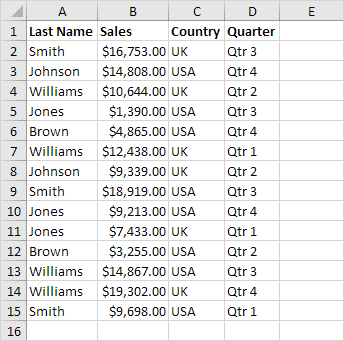
En primer lugar, vamos a crear un esquema basado en datos de origen XML. El esquema define la estructura del archivo XML. Tenemos que hacer esto fuera de Excel.
-
Por ejemplo, abra el Bloc de notas y agregue las líneas siguientes.
<?xml version="1.0" encoding="UTF-8" standalone="yes"?> <data-set xmlns:xsi="http://www.w3.org/2001/XMLSchema-instance"> <record> <LastName>Smith</LastName> <Sales>16753</Sales> <Country>UK</Country> <Quarter>Qtr 3</Quarter> </record> <record> <LastName>Johnson</LastName> <Sales>14808</Sales> <Country>USA</Country> <Quarter>Qtr 4</Quarter> </record> </data-set>
Nota: las etiquetas se refieren a los nombres de las columnas, pero se les puede dar cualquier nombre que desee! Por ejemplo, en lugar de uso Apellido Nombre.
-
Guarde el archivo como `enlace: /examples-files-schema.xm [schema.xml] ‘.
-
Abrir datos set.xlsx.
-
En la `enlace: / ejemplos-desarrollador-ficha [ficha Programador] ‘, en el grupo de XML, haga clic en Fuente para abrir el panel de tareas Origen XML.
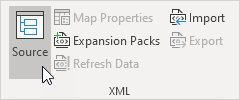
-
Para añadir una asignación XML, haga clic en Asignaciones XML.
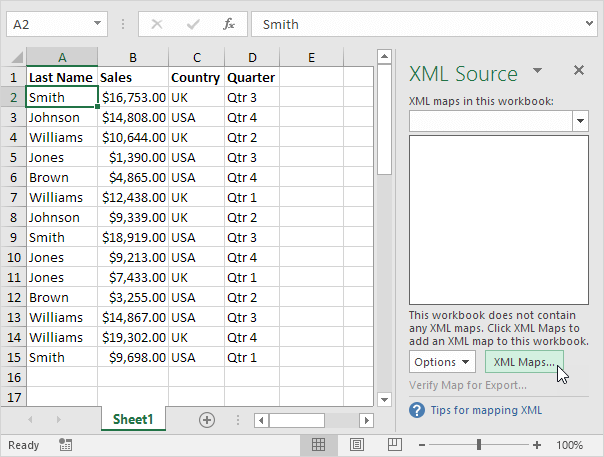
Aparece el cuadro de diálogo los mapas XML.
-
Haga clic en Agregar.
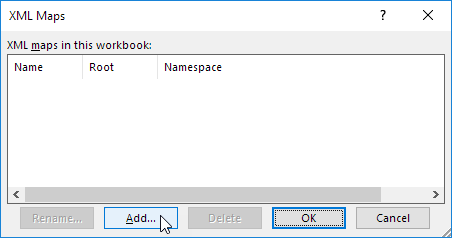
-
Seleccione `enlace: /examples-files-schema.xm [schema.xml] ‘y haga clic en Aceptar dos veces.
-
Ahora simplemente arrastre (mapa) los 4 elementos del árbol en la hoja de trabajo (fila 1).
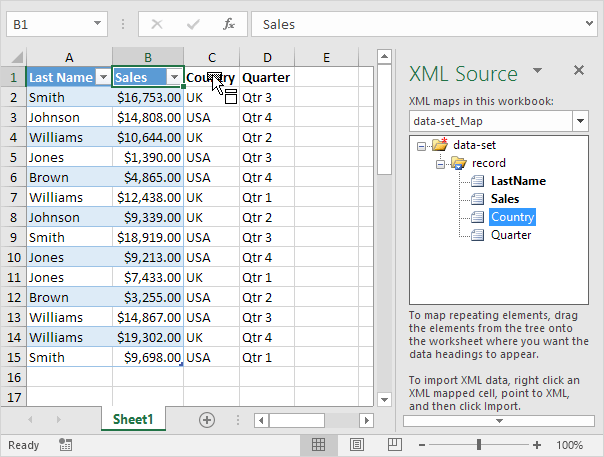
-
En la ficha Programador, en el grupo de XML, haga clic en Exportar.
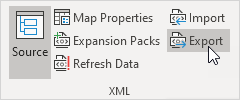
-
Guarde el archivo como
enlace: /examples-files-data-set.xm [datos set.xml]y pulse Intro.
Resultado:
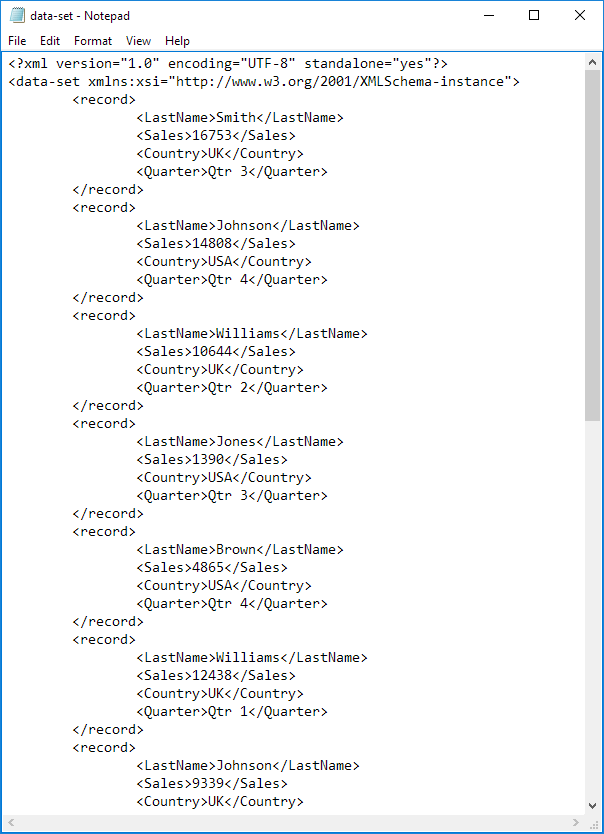
Esto ahorra mucho tiempo! Nota: para importar un archivo XML, abra un libro en blanco, en la ficha Programador, en el grupo de XML, haga clic en Importar y seleccione el archivo XML.